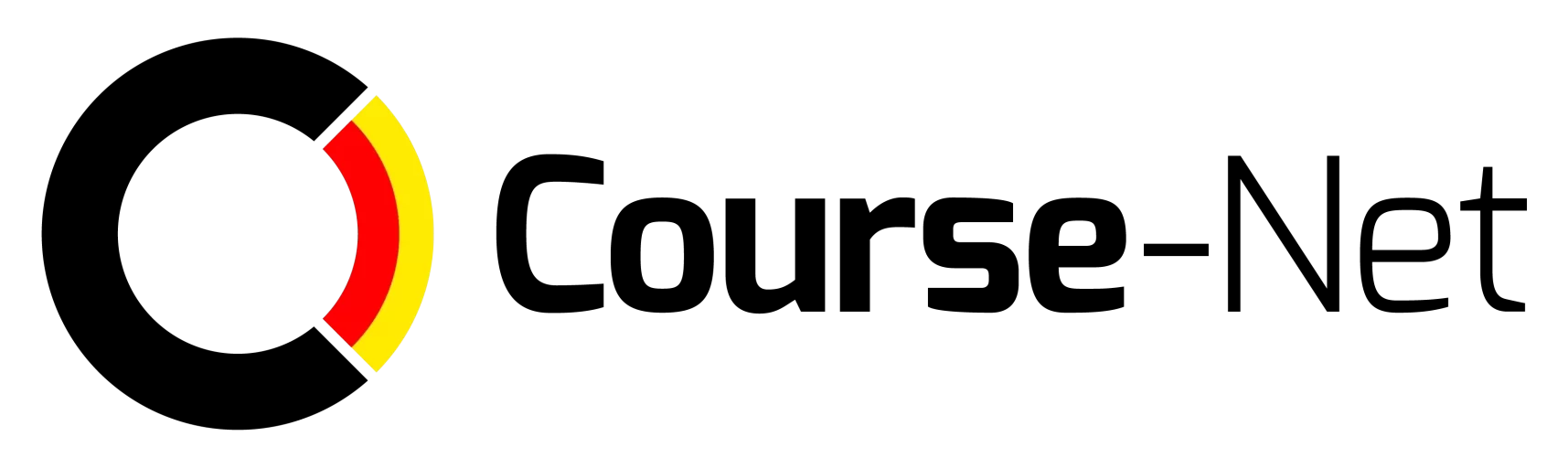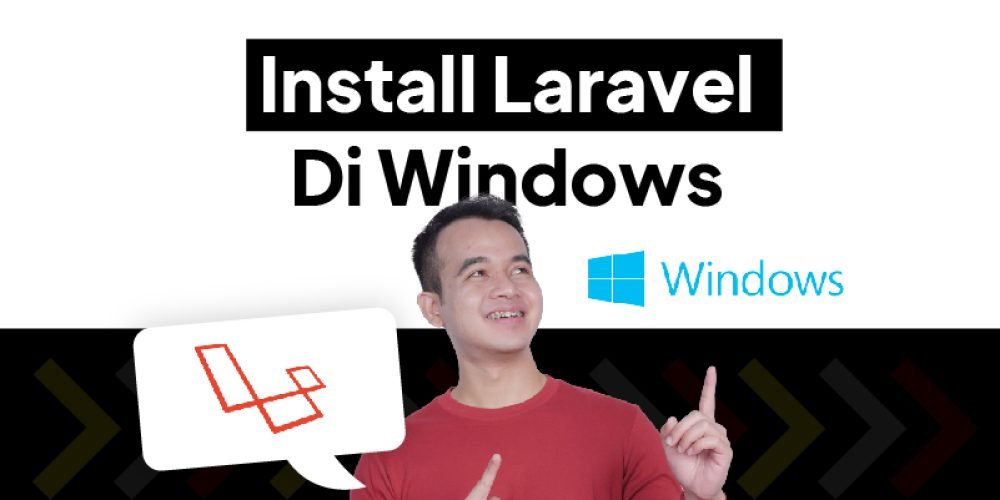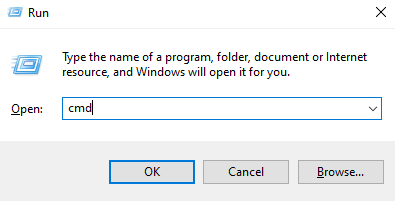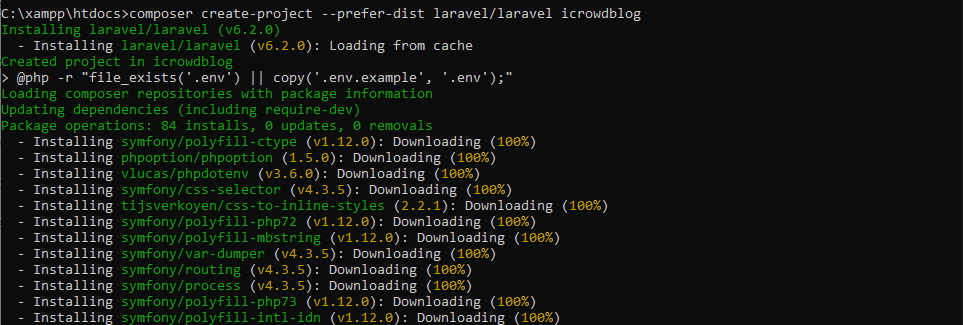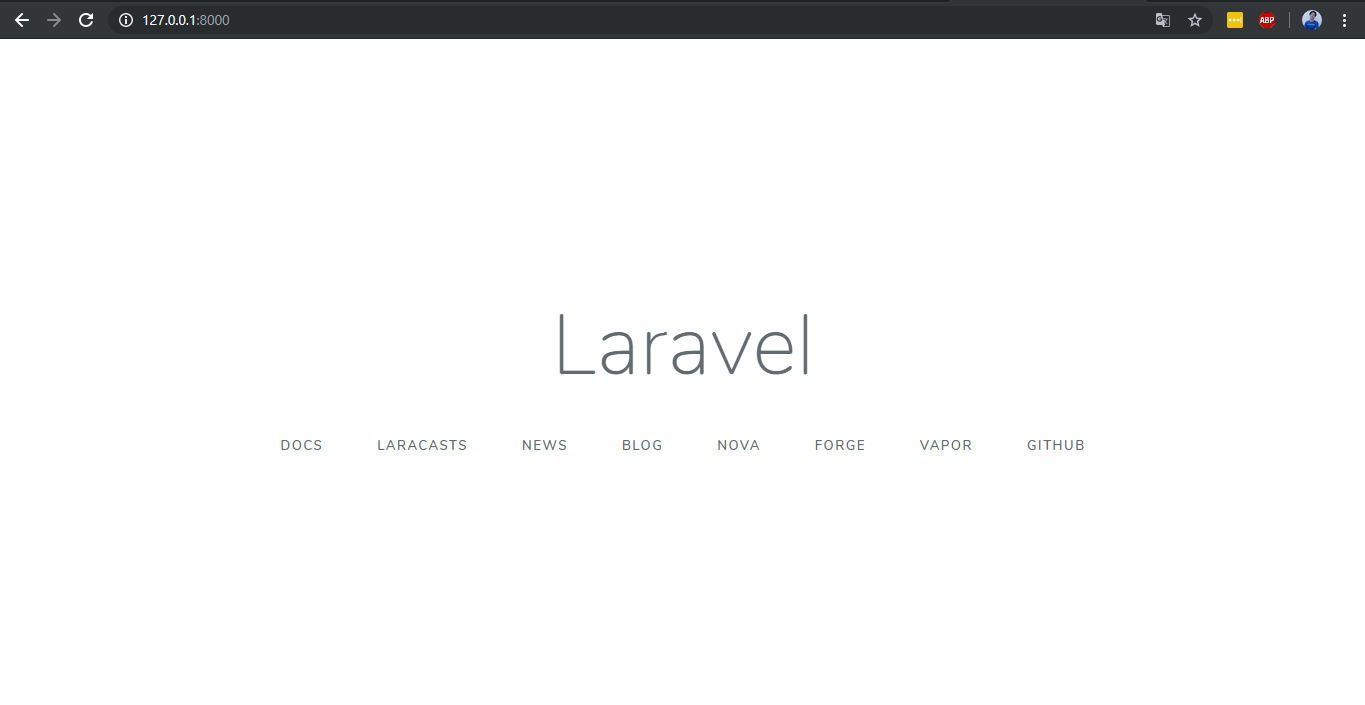Cara install laravel di Windows – Laravel adalah framework yang membantu anda untuk memaksimalkan PHP untuk proses pengembangan suatu website. Package yang tersedia di Laravel akan membuat PHP menjadi lebih powerfull, Cepat serta aman sehingga mudah untuk digunakan dalam pembuatan suatu website.
Disini kami coba untuk menjelaskan kepada anda tentang cara install Laravel di Windows. Sebelum melakukan instalasi Laravel pada Windows , Pastikan anda sudah menginstal beberapa Aplikasi pendukung yang digunakan dalam proses instalasi Laravel :
- Aplikasi XAMPP
- COMPOSER
Daftar Isi
ToggleCara Install Laravel Di Windows
Apabila anda sudang menginstal XAMPP dan Composer , Anda bisa langsung melakukan instalasi Laravel di Windows. Berikut ini adalah cara install Laravel dengan menggunakan Composer yang bisa anda terapkan di Windows.
Cara instal Laravel Terdiri dari 4 Langkah yaitu :
- Masuk Command Prompt
- Masuk ke folder XAMPP
- Mulai proses instalasi Laravel
- Cek Instalasi Laravel Di Browser
Berikut ini adalah langkah langkah dalam penjelasannya yang bisa anda terapkan :
1. Masuk Command Prompt
Langkah pertama yang harus anda lakukan dengan masuk kedalam sistem Command Prompt. Anda bisa melakukannya dengan klik Win+R lalu anda bisa ketik cmd dan klik OK.
2. Masuk Kedalam Folder Xampp
Sebelum melakukan instalasi Laravel, Arahkan Command Prompt atau terminal menuru direktori dari file server. Lokasi file server pada XAMPP secara default berada pada direktori xampp/htdocs. Masukan perintah ini berada pada jendela Command Prompt untuk dimasukan direktori htdocs.
cd \xampp\htdocs
3. Mulai Proses Install Laravel
Selanjutnya jika sudah masuk ke dalam direktori htdocs , Anda harus membuat request untuk mengambil (serta menginstall) file Laravel yang telah disediakan dalam repositori Github. Gunakan perintah ini untuk melakukan request :
composer create-project --prefer-dist laravel/laravel nama_projectmu
Jika perintah telah berhasil dimasukan, Composer akan mulai melakukan proses pengambilan data serta instalasi Laravel kedalam direktori yang telah anda tentukan. PAstikan bahwa koneksi internet dalam keadaan stabil dan tidak terjadi gangguan dalam pengambilan data Laravel.
4. Cek Instalasi Lawarvel Di Browser
Setelah proses file laravel selsai, Nantinya akan ada folder baru pada file direktori dengan nama yang sesuai project yang telah anda tentukan sebelumnya pada folder/xampp/htdocs
Untuk bisa memastikan bahwa Laravel berhasil terinstall dan bisa untuk digunakan, Silahkan aragkan Command Prompt atau Terminal menuju direktori yang telah dibuat. Silahkan anda masukan perintah ke dalam Command Prompt atau Terminal Di Bawah Ini. :
Php artisan serve
Jika muncul tulisan ” Laravel Development Server Started ” pada Command Prompt atau Terminal, Langkah selanjutnya adalah membuka link yang telah disediakan oleh Laravel. Secara default, Anda akan diarahkan menuju halaman server yaitu 127.0.0.1:8000 . Nantinya akan muncul tampilan homepage yang berhasil di buat.
Jika muncul tampilan seperti ini , maka proses instalasi laravel selesai. Selamat mencoba dan menikmatinya.
Baca Juga : Alasan Mengapa Banyak Orang Beralih Ke Laravel
Mau Belajar Laravel Lebih Jelas ? Yuk Ikut Kursus Di Course-Net
Anda mau belajar laravel ? anda bisa mengikuti kursus yang telah kami sediakan. Cukup dengan mengisi form di bawah ini anda sudah bisa mengikuti kurus laravel.
Semoga informasi yang kami berikan bermanfaat untuk anda. Dapatkan informasi dan berita seputar dunia IT hanya di Course-net.